在日常使用电脑的过程中,我们很少会直接看到电源这个硬件,但它却是整台电脑稳定运行的基石,无论是想了解电脑的功耗情况,为升级显卡、CPU做准备,还是单纯出于好奇,掌握查看电源相关信息的方法都很有必要,这里将为您介绍几种无需拆机,通过系统自带功能和常用软件,安全、便捷地获取电脑电源信息的方式。
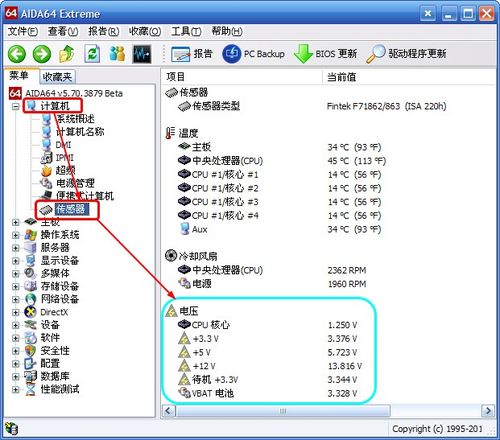
借助系统内置工具窥探功耗
对于普通用户而言,最安全、无门槛的方法是使用操作系统自带的工具,虽然它们无法直接显示电源的额定功率等硬件参数,但能让我们实时了解电脑的能耗状态。
在Windows系统中,任务管理器 是一个强大的内置工具,同时按下 Ctrl +Shift +Esc 键打开它,切换到“性能”标签页,您可以看到CPU、GPU等主要硬件的实时功耗,特别是在选择CPU或GPU后,下方会明确显示其“电源使用情况”或“功耗”,这个数值是动态变化的,高负载时功耗会显著升高,待机时则会下降,通过观察这些数据,您可以对电脑不同状态下的能耗有一个直观的认识。

利用专业软件读取详细信息
如果您希望获得更精确、更全面的电源硬件信息,第三方专业软件是更佳的选择,这些软件能够深入读取电脑硬件的传感器数据。
-
HWMonitor 这是一款广受好评的硬件监控软件,由CPU-Z的同一家公司开发,它的界面清晰,直接列出了电脑内各个组件的电压、温度和功耗,在HWMonitor的列表中,您可以找到名为“Power”或“功耗”的栏目,清晰地看到CPU和显卡的实时功耗,虽然它依然不直接显示电源的额定功率,但通过观察各部件最大功耗的总和,您可以对自己的电源需求有一个科学的估算。

-
AIDA64 这是一款功能极为强大的系统诊断和基准测试工具,在AIDA64的“计算机”->“传感器”菜单下,您可以查看到比HWMonitor更为详尽的电压、功耗和温度信息,对于进阶用户,它甚至能提供电源各路的输出情况监控,是进行深度硬件排查的利器。
查看物理标签:最直接的方法
当软件方法无法满足您了解电源额定功率、品牌和型号的需求时,最可靠的方法就是查看电源本身的物理标签,这需要您对电脑主机进行简单的操作。
请务必在完全断电的情况下进行以下操作:
- 完全关闭电脑,并拔掉主机背后的电源线。
- 打开电脑主机的侧板,螺丝位于机箱后部,拧下后向后推或侧拉即可打开。
- 找到位于机箱左上角或右上角的电源设备,它是一个带有风扇和大量线缆伸出的金属方盒子。
- 在电源的侧面,您会贴有一张详细的铭牌标签。
这张标签就是电源的“身份证”,上面会明确标注:
- 品牌与型号: 海韵 FOCUS GX-750”。
- 额定功率: 这是最重要的信息,750W”。
- 各路输出: 会详细列出+12V、+5V、+3.3V等电路的输出电流和功率,12V的输出能力对显卡和CPU尤为关键。
通过查看这张标签,您就能获得关于电源最准确、最完整的硬件信息。
理解信息背后的意义
了解了如何获取信息后,更重要的是理解这些数字意味着什么,当您计划升级一张高性能显卡时,官方推荐的系统电源功率通常是650W或750W,您通过查看物理标签确认自己电源的额定功率,就能判断现有电源是否足够,如果额定功率低于推荐值,盲目升级就可能因供电不足导致系统频繁重启、蓝屏,甚至损坏硬件。
同样,通过软件监控发现电脑在游戏等高负载下,整机功耗持续接近甚至达到电源额定功率的80%以上,那么这也可能是一个信号,表明您的电源长期处于高负荷状态,可以考虑在下次升级时换用功率更高、品质更优的产品,以保障系统长期稳定运行。
电脑电源虽不显眼,但其品质与容量直接关系到整个系统的生死存亡,掌握这些查看和解读电源信息的方法,不仅能满足您的好奇心,更能帮助您做出更明智的硬件决策,确保爱机长久稳定地陪伴您的工作与娱乐,在数字化生活里,多一份对硬件的了解,就多一份安心与从容。









评论列表 (0)